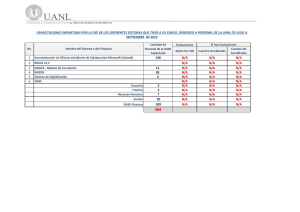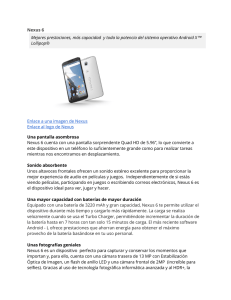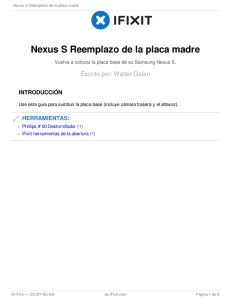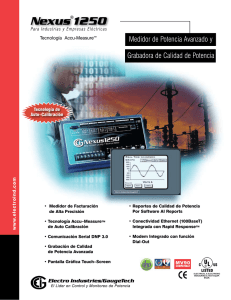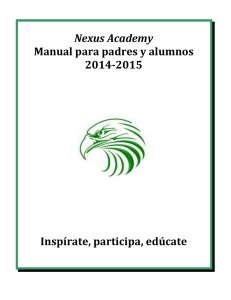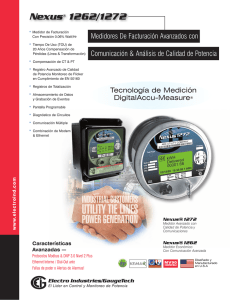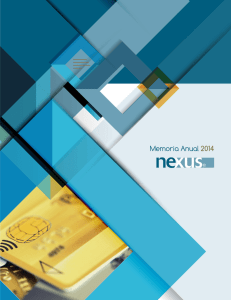Comunicación Foros Mensaje(Solo Plataforma Nexus) Equipos
Anuncio
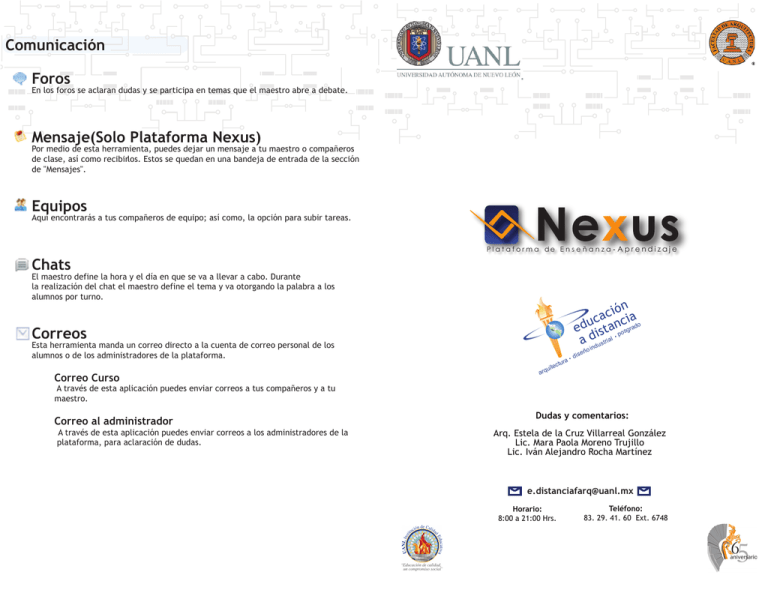
Comunicación Foros En los foros se aclaran dudas y se participa en temas que el maestro abre a debate. Mensaje(Solo Plataforma Nexus) Por medio de esta herramienta, puedes dejar un mensaje a tu maestro o compañeros de clase, así como recibirlos. Estos se quedan en una bandeja de entrada de la sección de "Mensajes". Equipos Aquí encontrarás a tus compañeros de equipo; así como, la opción para subir tareas. P l a t a f o r m a de E n s e ñ a n z a - A p r e n d i z a j e Chats El maestro define la hora y el día en que se va a llevar a cabo. Durante la realización del chat el maestro define el tema y va otorgando la palabra a los alumnos por turno. n c i ó ia a c c edu istanposgrado d l a industria Correos Esta herramienta manda un correo directo a la cuenta de correo personal de los alumnos o de los administradores de la plataforma. Correo Curso ra ctu uite arq dis eño A través de esta aplicación puedes enviar correos a tus compañeros y a tu maestro. Correo al administrador A través de esta aplicación puedes enviar correos a los administradores de la plataforma, para aclaración de dudas. Dudas y comentarios: Arq. Estela de la Cruz Villarreal González Lic. Mara Paola Moreno Trujillo Lic. Iván Alejandro Rocha Martínez [email protected] Horario: 8:00 a 21:00 Hrs. Teléfono: 83. 29. 41. 60 Ext. 6748 Primer paso en Nexus Version 5 1.- Abre el Explorador de Internet en: www.nexus.uanl.mx 2.-Escribe tu matrícula en Usuario 3.- Para Contraseña: Nuevo ingreso: Se te enviará la contraseña al correo que registraste al inscribirte en caso de no haber registrado ninguno, favor de reportarte a la Coordinación de Educación a Distancia con una identificación. NOTA:Si ya has accesado a nexus en otro semestre o la preparatoria, la contraseña es la que usabas entonces.(no es la misma que te asignaron en escolar donde checas tu horario o calificaciones) si no la recuerdas contáctanos! Configuración Ahora la plataforma dispone de cuatro ventanas para la información del alumno desde información personal, correo, fotografía y contraseña (Que sugerimos actualizar cada semestre). Avisos Aqui puedes ver los avisos relacionados con el curso; dando click en cualquier parte del rectángulo azul se despliega el detalle del aviso. Ejemplo:Fechas de Exámenes, cambios de fechas de revisiones, notas importantes, etc. Calendario(Tareas) Aqui encontrarás las actividades a realizar en el curso, presentadas en la sección de Calendario. 1.- Selecciona la actividad hasta el día de su fecha límite de entrega. 2.-Una vez dentro puedes ver con detalle de que se trata y en la parte superior derecha encontrarás el icono para subir tu tarea. 3.-Mediante este botón puedes subir archivos con un peso máximo de 40MB. NOTA: Es muy importante agregar un correo electrónico para envío de contraseñas olvidadas. 4.- Al enviar tareas y trabajos aparece un botón en la parte superior derecha que te muestra una gráfica de pastel de cuanto espacio has utilizado en tu cuenta. Tu capacidad máxima de almacenaje es de 40MB. Entrada al curso hacer click sobre el nombre de la materia. Tarea en Equipo 1.- Entrar en el calendario 2.- Seleccionar la Tarea o Evidencia 3.- Subir el documento Encuestas Entra al curso que estas llevando en la Plataforma y en la sección de Evaluación se encuentra la opción Encuesta, que deberás contestar. 4.-Asignar archivos a evidencia o complementario.